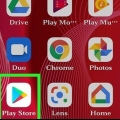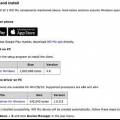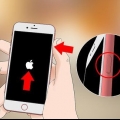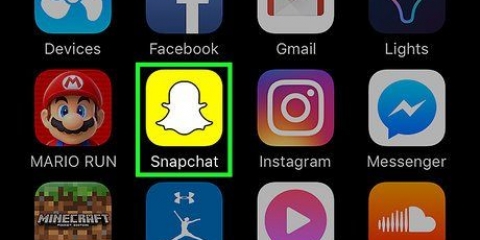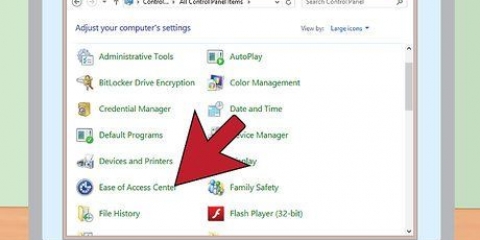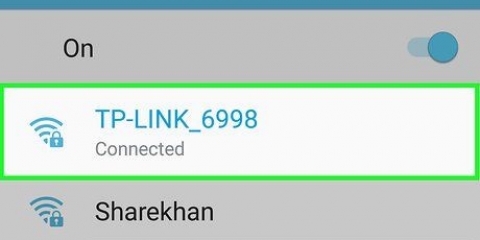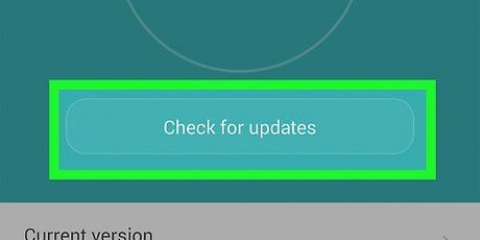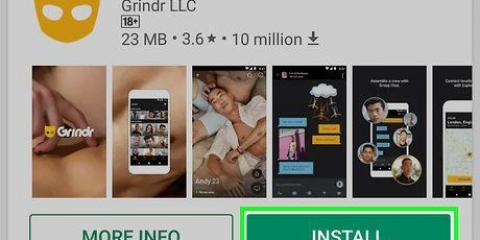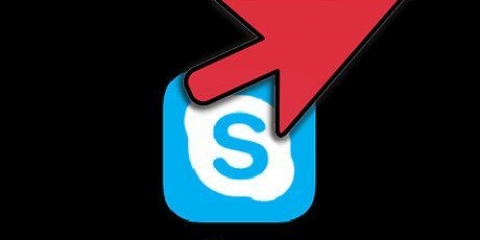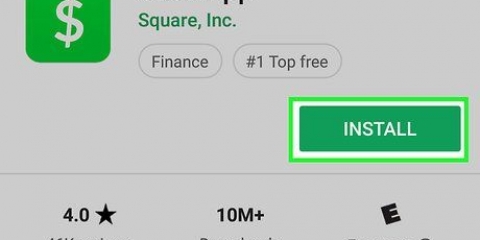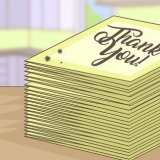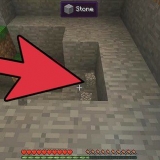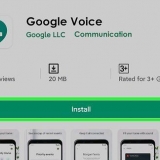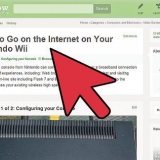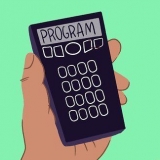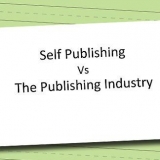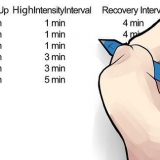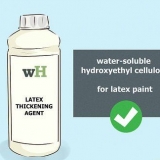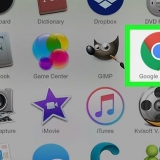De fleste lande har et kort over alle mobiltårne, der angiver, hvilke der bruges af hvilken udbyder; du kan finde dette kort ved at lave en hurtig internetsøgning. En god udbyder bør have flest master i det eller de områder, hvor du er oftest. En udbyder kan reklamere for særligt lave omkostninger, men det betyder ikke nødvendigvis, at det er et pålideligt netværk. Et godt abonnement er kun nyttigt, hvis du rent faktisk kan foretage opkald og være tilgængelig, uanset hvor du er. Rejser du meget, kan du overveje at lede efter en netværksudbyder, der tilbyder national eller international dækning.
Sammenlign netværkshastighederne for de forskellige udbydere. Du kan normalt finde disse oplysninger på deres hjemmeside eller gennem en forhandler. Jo højere antal kilobits per sekund (kbps), jo hurtigere vil upload og download af data fra internettet være. Teknologien står ikke stille. Den seneste `G` eller generation af mobilteknologi vil være den hurtigste. Det er dog ikke alle telefoner, der understøtter den nyeste og hurtigste dataforbindelse. 
Opkaldsminutter: Hvor mange minutters ringetid tilbydes dig om måneden? Hvor meget koster det at gå over maksimum? Bliver opkaldsminutter, som du ikke bruger, overført til den næste måned?? Nogle udbydere giver dig mulighed for at foretage og modtage opkald på bestemte tidspunkter af dagen eller ugedage i et ubegrænset antal minutter. Med nogle planer kan du foretage ubegrænsede opkald. SMS`er: I dag er sms-beskeder nok den vigtigste egenskab ved mobiltelefoner. Og de fleste udbydere tilbyder ubegrænsede tekster eller et vist antal gratis tekster. Vær forsigtig, da nogle udbydere kan opkræve betaling for at åbne tekstbeskeder. Datagrænse: Udbydere tilbyder en varierende mængde data, som du kan downloade og uploade fra internettet hver måned. Dette kan variere fra 500 MB til 6 GB eller endda til en ubegrænset mængde dataforbrug. Voicemail: Der er ofte et gebyr for at bruge denne funktion. Voicemail er især nyttig, når du ikke altid kan tage telefonen. Dog kan opkald til din telefonsvarer tælle med i dine brugte minutter. Opkalds-id: Opkalds-id er afgørende i dagens verden. De fleste planer tilbyder opkalds-id, nu er det en meget eftertragtet og forventet funktion. Kontrakter: Du tegner de fleste abonnementer for en varighed på et til tre år. Normalt får du rabat på prisen for den fysiske telefon, eller der er en finansieringsplan for at betale din telefon af i abonnementsperioden. Du skal dog stadig betale omkostningerne til mobilabonnementet i kontraktperioden sammen med eventuelle gebyrer for yderligere funktioner og afgifter. Familie abonnementer: Hvis flere i din familie har en mobiltelefon, kan det være billigere at tegne et familieabonnement. Antallet af minutter, datagrænse og sms-beskeder er fordelt på familien, til brug hver måned.
For telefoner betaler du fuld pris, og du skal betale alt på én gang. Selvom nogle ældre modeller er relativt billige. Din dækning er ikke udbyderens topprioritet. Mens du kan vælge en udbyder, der har den bedste dækning i dit område, har kontraktbrugere prioritet, når det kommer til at bruge deres netværk. Der er muligvis ingen kundeservice. 

Apple iOS: Dette OS har det bredeste udvalg af indhold og applikationer og er kendt for dets brugervenlighed og polerede brugergrænseflade. Det er mest populært for almindelige forbrugere, som kun bekymrer sig om indhold (såsom at se videoer, spille spil eller oprette forbindelse til venner) i stedet for at skabe indhold til professionelt brug. Af denne grund foretrækker mange erhvervsfolk et andet OS. Googles Android: Android tilbyder flere muligheder for udviklere eller dem, der ønsker at tilpasse deres OS med hensyn til udseende og funktionalitet. OS er meget tilpasseligt med lidt teknisk viden og nyttigt, hvis du ønsker at udvikle applikationer. Microsoft Windows: Hvis du er en virksomhed, kan dette OS være det rigtige for dig. Windows integrerer mange traditionelle Windows-applikationer som Microsoft Office, Exchange og Windows-skyen. Det giver dig flere muligheder for at oprette og tilpasse avancerede dokumenter.

Nogle telefoner har forskellige faner til dine yndlingsnumre, seneste opkald, kontakter, tastatur og telefonsvarer. Læs din telefons manual, da hvert operativsystem kan gemme kontakter på en anden måde. Android-telefoner adskiller sig fra iPhones og Windows-telefoner i denne henseende. 
Afslut opkaldet ved at trykke på `stop`-knappen, ofte angivet med et bogstav eller et symbol. Opkald afsluttes normalt automatisk, efter at personen i den anden ende har lagt på, men det er bedst at gøre det til en vane selv at lægge røret på, især da nogle opkald debiteres pr. Du kan se ubesvarede eller seneste opkald i en smartphones telefonapp eller i en menu på en klassisk telefon. Detaljer er tilgængelige om, hvem opkaldet kom fra, hvornår opkaldet blev foretaget, samt muligheder for at genopkalde nummeret og gemme nye kontakter.
Hvis du ikke ønsker at optage din egen hilsen, vil systemet afspille en standardhilsen og tilpasse den ved at indsætte det navn, du har optaget. Du kan til enhver tid ændre dit adgangskodenavn og din hilsen ved at ringe til din telefonsvarer og gå gennem menuen. Når du modtager en voicemail, vil din smartphone advare dig eller vise en notifikation. Tryk på telefonsvarerens nummer, eller tryk og hold `1` nede for at få adgang til din postkasse. Indtast din adgangskode for at lytte til dine beskeder. Følg anvisningerne for at ringe tilbage, gemme eller slette beskeden.
Klassiske telefoner uden QWERTY-tastaturer kræver muligvis, at du lærer T9 eller forudsigende tekst at skrive beskeder. Smartphones har en række forskellige beskedapps, som du kan downloade og bruge. Nogle beskedapps bruger dit mobilnetværk til at sende beskeder, og nogle bruger internettet eller data på bekostning af dit abonnements dataforbrug.
For de fleste klassiske telefoner er låsning af tastaturet ikke en form for sikkerhed, men derimod en forebyggende foranstaltning mod utilsigtet opkald til et nummer, mens din telefon er i lommen eller jakkelommen. Hvis du har en flip-telefon, behøver du ikke bekymre dig om det. Hvis ikke, kan du låse de fleste telefoner ved at trykke på menutasten efterfulgt hurtigt af stjernetasten. For at låse din telefon op skal du trykke på oplåsningstasten (markeret på telefontasten) og derefter på stjernetasten. Hvis du er bekymret for tyveri, har de fleste smartphones apps eller foranstaltninger for at finde din telefon hvis den bliver stjålet.
iPhones: Tryk på ikonet Indstillinger, og tryk på Wi-Fi-linjen. Slå Wi-Fi til, hvis det ikke allerede er det, og vælg et netværk fra listen nedenfor. Du skal indtaste en adgangskode, hvis netværket er sikret. Tryk på `Forbind`. androider: Fra startskærmen skal du trykke på Apps-ikonet og åbne appen Indstillinger. Sørg for, at hovedmenuen WiFi er i øverste højre hjørne af skærmen, og vælg et tilgængeligt netværk i dit område. Du skal indtaste en adgangskode, hvis netværket er sikret. Tryk på knappen `Forbind`. Windows: Stryg fra venstre for at få vist din appliste, tryk derefter på Indstillinger og derefter på Wi-Fi. Sørg for, at Wi-Fi er tændt, og vælg et netværk fra de tilgængelige netværk i dit område. Du skal indtaste en adgangskode, hvis netværket er sikret. Tryk på `Udført`. Når du har oprettet forbindelse til Wi-Fi, bør dets ikon vises på din telefons statuslinje. På de fleste telefoner vil dette erstatte "G"-datasymbolet for at angive, at dit mobilselskabs netværk ikke længere bruges.
iPhones bruge App Store og kræve, at brugerne har en Apple-id skab. androider bruge Google Play. Windows telefoner installerer apps fra Windows Store. Nogle apps koster penge. Sørg for, at du har indtastet de korrekte betalingsoplysninger på din konto. Vær forsigtig med at tillade andre at bruge din telefon eller din konto til at downloade apps. I de fleste tilfælde kræves der en adgangskode for at downloade apps, der koster penge, for at beskytte dig mod uønskede køb. Nogle apps har køb i appen eller muligheder, som du kan købe for flere funktioner, hvis du vil opgradere den app, du downloadede. Klassiske telefoner har normalt ikke apps-butikker, som du kan downloade fra, men har normalt allerede nogle applikationer i dem. Nogle senere modeller af de klassiske telefoner indeholder spil, fotos eller musikapplikationer.
Brug af en mobiltelefon
Indhold
Fra flip-telefoner, telefoner med et kamera til dem med musik og apps, mobiltelefoner hjælper os med at kommunikere og forbinde os med verden. De er et must for teenagere og voksne, og nogle gange afgørende for arbejde, skole og socialt samvær.
Trin
Del 1 af 3: Find det bedste mobilabonnement

1. Undersøg udbyderne af mobiltelefonabonnementer. Afhængigt af din region er der mange telefonselskaber med alle slags planer. Tjek deres hjemmeside eller i deres butikker og bed om information om deres tjenester. Læs anmeldelserne og spørg andre om deres oplevelser med deres udbyder.
- Antallet af personer, der bruger en bestemt udbyder, er en god indikator for, hvilket netværk der er bedst i dit område.

2. Se efter en udbyder med den bedste netværksdækning. En god virksomhed bør have en bred vifte af pålidelig dækning og modtagelse. Dette betyder normalt, at de administrerer det største antal mobilmaster for at give bedre netværksservice over en bredere rækkevidde. Det sikrer, at din modtagelse forbliver god, når du flytter fra et sted til et andet, og at du har dækning i tyndt befolkede eller underjordiske steder.

3. Sammenlign båndbredden for mobiltelefonudbydere. Ligesom netværksdækning varierer båndbredden efter region og operatør. Masser af båndbredde er nyttig, hvis du planlægger at bruge internettet på din telefon, eller hvis du har en smartphone.

4. Bestem, hvilket mobilabonnement du har brug for. Den plan, du vælger, vil diktere, hvilken slags telefon du kan bruge, hvad du kan gøre med din telefon, hvor længe du skal blive hos udbyderen, og hvor meget du skal betale hver måned. Vælg en plan, der er inden for dit budget, mens du stadig har alle de funktioner, du vil bruge på din telefon. Nogle velkendte funktioner er:

5. Køb et forudbetalt abonnement. Hvis du mangler kontanter, ønsker at spare penge, eller bare vil prøve en mobiltelefon uden at være bundet til en lang kontrakt, kan du købe en forudbetalt plan. Der er dog nogle ulemper ved dette:
Del 2 af 3: Valg af den rigtige telefon

1. Vælg en klassisk mobiltelefon, hvis dine mobilbehov er enkle. Du vil måske kun ringe og sms`e venner og familie. De er designet til brugervenlighed og kommer i en række forskellige modeller, såsom en flip-telefon eller en med et tastatur, der kan skydes ud.
- Omkostningerne ved en klassisk mobiltelefon er meget lavere. Nogle kontrakter tilbyder telefonen gratis.
- Klassiske mobiltelefoner er meget holdbare. Dette er fantastisk, hvis du ofte befinder dig i situationer, hvor telefonen kan falde eller skal bruge den i ustabile situationer. Du behøver ikke bekymre dig om, at enheden går i stykker, i modsætning til en smartphone.
- Hvis du er ældre og ønsker en simpel trådløs telefon, er en klassisk mobiltelefon dit bedste valg. Nogle telefoner har et forstørret tastatur, der er nemmere at håndtere.

2. Invester i en smartphone. Smartphones er som minicomputere og det mest populære valg for forbrugerne. De har touchskærme, Wi-Fi og HD-kameraer og kommer med forskellige operativsystemer (OS). De mest populære OS-systemer er:

3. Overvej alternative telefoner, såsom tablets eller en personlig digital assistent (PDA). PDA`er er ikke så populære i disse dage, men opgraderede modeller af disse telefoner, såsom Blackberry, fungerer godt, hvis dit hovedfokus er at surfe på internettet uden alle de ekstra funktioner fra smartphones. Tabletter har større skærme og tilbyder mere alsidighed og muligheder, der er tættere på en stationær eller bærbar computer, men med bekvemmeligheden fra en smartphone.
Del 3 af 3: Brug af din mobiltelefon

1. Lav en kontaktliste ved at indsamle telefonnumre på de personer, der er vigtige for dig. Hvis du har en smartphone, skal der være en app eller et ikon med et telefonbillede eller mærket "Telefon". Tryk på den for at se dine kontakter og/eller tryk på knappen for at tilføje en kontakt (normalt angivet med et `+`-symbol). Indtast kontaktoplysninger og telefonnummer ved hjælp af tastaturet, og gem dem. Hvis du har en klassisk telefon, er det lige så nemt som at indtaste nummeret og trykke på en knap for at oprette en kontakt.

2. Ring til personer ved at taste eller indtaste vedkommendes nummer og trykke på knappen `send` eller `ring op`. Denne knap er ofte markeret med grønne bogstaver eller symboler. Fortsæt som normalt, når du ringer til nogen.

3. Konfigurer din telefonsvarer. De fleste telefoner har en knap, der giver dig mulighed for at lytte til din telefonsvarer med det samme. Hvis du ikke kan finde denne knap, skal du trykke på og holde `1` på tastaturet nede for at ringe til din telefonsvarer. Følg systembeskederne for at oprette din adgangskode og optage dit navn og/eller en voicemail-besked.

4. SMS kontakter. De fleste telefoner vil kalde din sms-indbakke eller app "Beskeder" eller "Beskeder". Du kan derefter oprette et nyt indlæg fra den placering. Du kan også vælge en kontakt fra din kontaktliste, trykke på indstillingstasten og vælge en mulighed for at sende en besked til kontakten.

5. Lås dit tastatur eller din smartphone for at forhindre utilsigtede opkald eller tyveri af dine data. Alle telefoner og operativsystemer vil have en måde at låse tastaturet på. For eksempel tilbyder Apples iOS 8 og nyere, og iPhones 5 og nyere Touch ID-sikkerhed, der læser dine fingeraftryk for at låse din telefon op. Andre smartphones kræver kun en adgangskode eller et firecifret nummer for at indtaste. Tjek dine indstillinger eller guide for at lære, hvordan du låser din telefon.

6. Opret forbindelse til din telefon og et Wi-Fi-netværk. De fleste klassiske telefoner kan ikke bruge en WiFi-forbindelse. I stedet vil din telefon forbruge data, hvis den nogensinde går online. Smartphones stopper med at forbruge data, når de er tilsluttet Wi-Fi, hvilket efterlader dig ikke længere begrænset til dataforbruget som begrænset af din plan.

7. Lær, hvordan du downloader apps. De fleste smartphones har en samling programmer allerede installeret, og en af dem bør være dit operativsystems app-butik. Tryk på ikonet, og gennemse eller find apps, du vil bruge. Du skal muligvis oprette en konto for at downloade apps. Din telefon vil derefter bede dig om at oprette en konto og ofte bede om nogle personlige oplysninger og betalingsmuligheder.

8. Oplad din telefon regelmæssigt med den medfølgende oplader. Telefoner har en batteriindikator, der viser procentdelen af resterende batterilevetid. De fleste telefoner giver dig en advarsel eller påmindelse, når batteriet er lavt.
Invester i forskellige typer opladere såsom en biloplader, dockingstationsopladere til hjemmelydsystemer eller enhver anden ekstra oplader.
Tips
- Husk, at du på de fleste planer bruger minutter, hver gang du bruger mobiltelefonen, inklusive at tjekke din telefonsvarer, tage opkald eller endda ringe til en, der ikke tager telefonen.
- Lås dit tastatur, når du ikke bruger din telefon, eller indstil det til at låse automatisk. Låsning af tastaturet betyder, at du skal trykke på en bestemt tastekombination for at bruge telefonen igen. Dette er ikke kun nyttigt som sikkerhed; det er også nyttigt at undgå ved et uheld at ringe til de forkerte numre, når du lægger telefonen i lommen eller en taske.
Advarsler
- De fleste planer er langsigtede, med et gebyr, der afsluttes tidligere, så budgetter omhyggeligt og planlæg forud, hvis du beslutter dig for at tage en langsigtet plan.
- Undlad at tabe eller gøre din telefon våd, ellers kan din telefon blive beskadiget. Nogle telefoner har en garanti, men normalt dækker den ikke fysisk skade.
- Det er forbudt at køre bil og bruge mobilen på samme tid. Parker bilen, eller brug et håndfrit sæt til at foretage opkald, mens du kører. De fleste biler har mulighed for at parre med din telefon, så du kan foretage opkald og endda tjekke dine beskeder med stemmekommandoer.
Artikler om emnet "Brug af en mobiltelefon"
Оцените, пожалуйста статью
Populær